身近な存在「マウス」を使いこなす23の裏技+1
2007年02月07日 12:30
 【NIKKEI デジタルアリーナ】に、キーボードと同じくらいパソコン利用者には必要不可欠な周辺機器である「マウス」を使いこなす23の技こと「マウス技」の一覧が掲載された。知っている人には「何だ、そんなこと」というレベルのものだが、知らない人にとっては「なるほど!」と感心するワンポイントなナイス技ばかりである。
【NIKKEI デジタルアリーナ】に、キーボードと同じくらいパソコン利用者には必要不可欠な周辺機器である「マウス」を使いこなす23の技こと「マウス技」の一覧が掲載された。知っている人には「何だ、そんなこと」というレベルのものだが、知らない人にとっては「なるほど!」と感心するワンポイントなナイス技ばかりである。
スポンサードリンク
詳細は元記事を参照してほしいが、「裏技」は操作編と設定編の二つに大きく分けられており、操作編はさらに「入力・編集」「ファイル操作」「表示操作」に分けられている。中には先に【マウスカーソル(ポインター)早分かり!・行方不明のカーソルを一発表示する「裏技」とは】で紹介した、「マウスポインタ発見技」も入っている。
マウスはキーボードよりも身体に触れる部分・時間が多いため、周辺機器の中ではデリケートな取り扱いをする人も多く、また個人の趣味趣向が反映されるものでもある。半年毎にマウスは新しいものに買い換える人も少なくないはずだ。もちろん使う頻度も多い。
そのようなマウスをうまく使いこなす技を知っているのと知らないのとでは、作業効率が何倍にも違ってくることだろう。「知ってるよ、そんなこと」といわず、一度は目を通してほしいものだ。
……とそれでおしまいでは少々つまらないので、当方も(これもまた他のところで以前知ったもので、既知の人には「そんなの当たり前だろ」といわれるかもしれないが)一つマウスを使いこなす技を紹介。
インターネットエクスプローラー(IE)などに表示されているテキストの一定エリアをマウスで選択してコピーをしようとしたとき、カギカッコや句読点のところでうまく選択できず、勝手に指定したい場所の前後にまで選択されてしまい、地団駄を踏む経験は誰にでもあるはず。当方もこの技を知るまでは、わざわざ別のテキストエディタに余分なところまでコピー・ペーストし、その上で必要な部分を再度コピーするというオマヌケな方法を使っていたものだ。
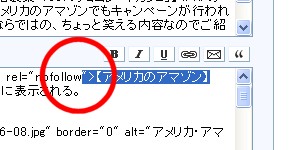
具体例。「【アメリカのアマゾン】」という部分のみを抽出したいのに、その左側にあるカッコなどまでどうしても自動的に選択されてしまう。
これはIEなどが親切にも勝手に「これは同一の単語だろうからまとめておいてあげるね」と判断し、一緒に自動選択してしまうもの。別々に選択して欲しいこちらとしては「余計なお世話だ」なのだが仕方ない。
この場合は一度、一緒に自動選択されてしまう「先まで」選択を続け、選択のための反転表示をさせたままで、逆方向にカーソルを一文字ずつ戻して選択範囲を縮めていけばよい。一度自動選択させる対象を超えて選択した上で逆に戻ると、今度は一文字ずつ、「周囲の文字が自動選択されることなく」減らすことができる。

一度その先まで選択を広げ……
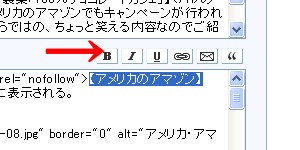
その上で逆(この場合は右側)に選択範囲を戻していく。すると、一文字ずつ選択範囲が縮まるので、自分が望む文字列のみを選択できる。
どのみち大した技ではないのだが、「山椒は小粒でぴりりと辛い」の言葉にもあるように、ちょっとした知識が生活を大いに助けることもあるだろう。これらのマウス技が少しでもそれぞれの作業にプラスとなれば幸いだ。
スポンサードリンク
ツイート


 最新情報をRSSで購読する
最新情報をRSSで購読する